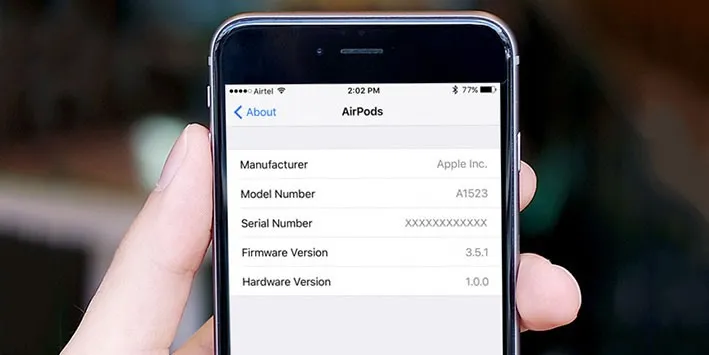Việc kiểm tra và cập nhật firmware cho tai nghe AirPods là khá quan trọng giúp kết nối ổn định hơn và sửa chữa các vấn đề trên phiên bản phần mềm trước đó.
Việc kiểm tra và cập nhật firmware cho tai nghe AirPods là khá quan trọng giúp kết nối ổn định hơn và sửa chữa các vấn đề trên phiên bản phần mềm trước đó.
Bạn đang đọc: Hướng dẫn kiểm tra và cập nhật firmware trên tai nghe AirPods
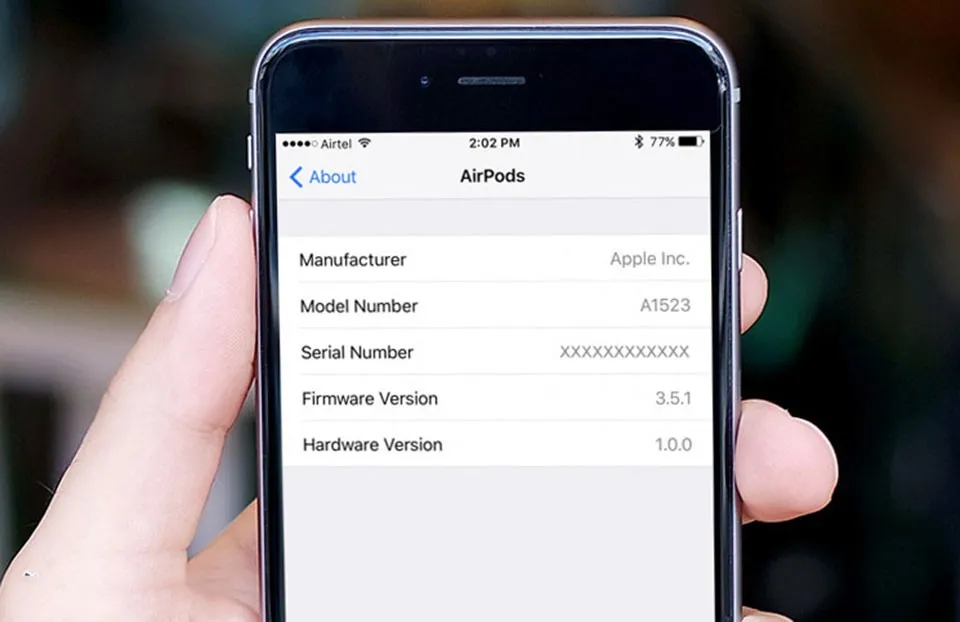
Kiểm tra và cập nhật firmware trên tai nghe AirPods
Apple đã tung ra một bản cập nhật firmware mới dành cho AirPods với số phiên bản 3.5.1 từ phiên bản 3.31 cũ trước đây. Bản cập nhật firmware đến với những cải tiến hiệu suất và sửa lỗi còn tồn đọng trước đó trên chiếc tai nghe không dây độc đáo của Apple này.
Bản cập nhật firmware mới nhất của AirPods có thể chứa các giải pháp để khắc phục vấn đề như tai nghe AirPods tự ngắt kết nối từ iPhone ngẫu nhiên trong các cuộc gọi. Chính vì thế việc cập nhật phần mềm cho AirPods là cần thiết và trong bài viết mình sẽ hướng dẫn các bạn nâng cấp lên phiên bản firmware mới nhất cho tai nghe.
Cập nhật AirPods lên phiên bản Firmware mới nhất
Bạn không phải làm gì nhiều để cập nhật AirPods lên firmware mới nhất. Hãy chắc chắn để giữ cho các thiết bị iOS kết nối gần các trường hợp hộp sạc của tai nghe. Sau đó, chỉ cần đặt tai nghe vào trong hộp sạc. Sau đó, phần mềm mới nhất của AirPods sẽ được cập nhật ngay lập tức.
Lưu ý: Trong trường hợp, bạn không thể cập nhật AirPods của mình thì hãy chắc chắn rằng hộp đựng tai nghe cần được sạc đầy. Ngoài ra, đảm bảo rằng chúng đã được kết nối với thiết bị iOS của bạn (Settings → Bluetooth kích hoạt lên). Đặt lại tai nghe vào trong bộ sạc để có thể giúp sửa chữa vấn đề kết nối.
Kiểm tra phiên bản Firmware AirPods trên iPhone và iPad
Một khi bạn đã cập nhật AirPods của bạn, bạn có thể nhanh chóng kiểm tra phiên bản firmware đang chạy trên tai nghe.
Bước 1. Hãy chắc chắn rằng AirPods được kết nối với thiết bị iOS của bạn.
Bước 2. Khởi động Settings trên iPhone → Tiếp theo, nhấn vào General.
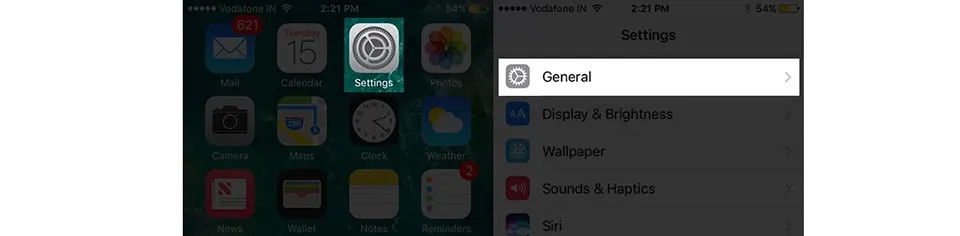
Bước 3. Bây giờ, chọn phần About.
Tìm hiểu thêm: Hướng dẫn đăng ký FPT Play trên tivi thành công trong 2 phút
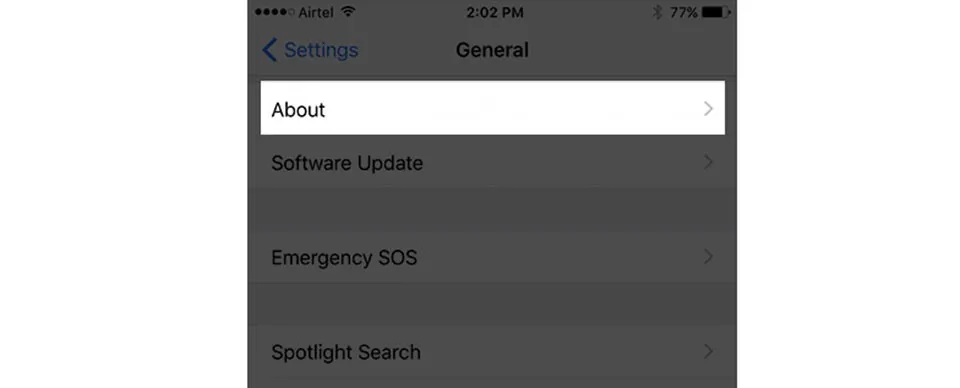
Bước 4. Tiếp theo, nhấn vào mục AirPods.
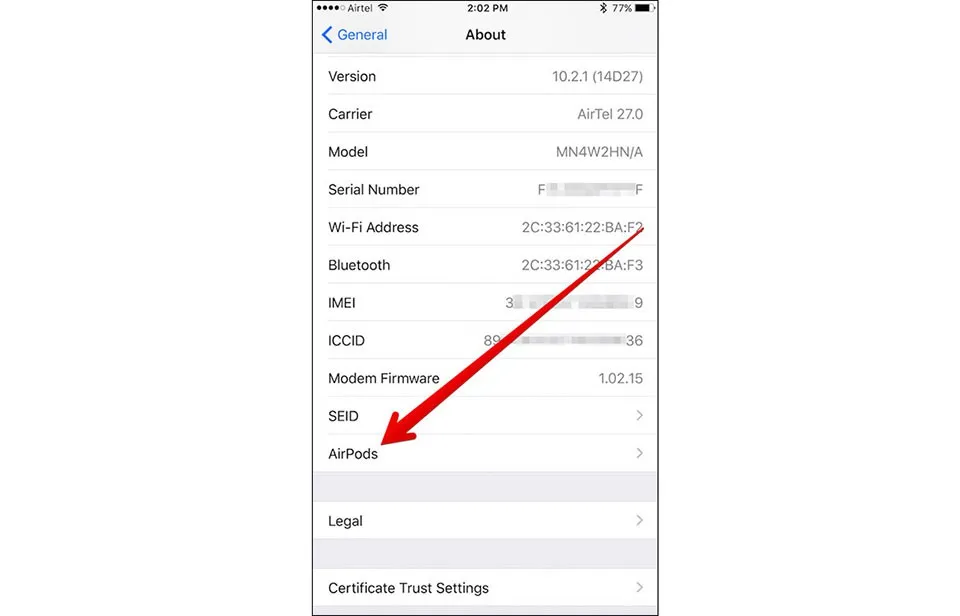
Bước 5. Trên màn hình tiếp theo, hãy kiểm tra phiên bản phần mềm mà AirPods đang chạy. Nó cũng sẽ cung cấp cho bạn số serial, số model và phiên bản phần cứng tai nghe AirPods.
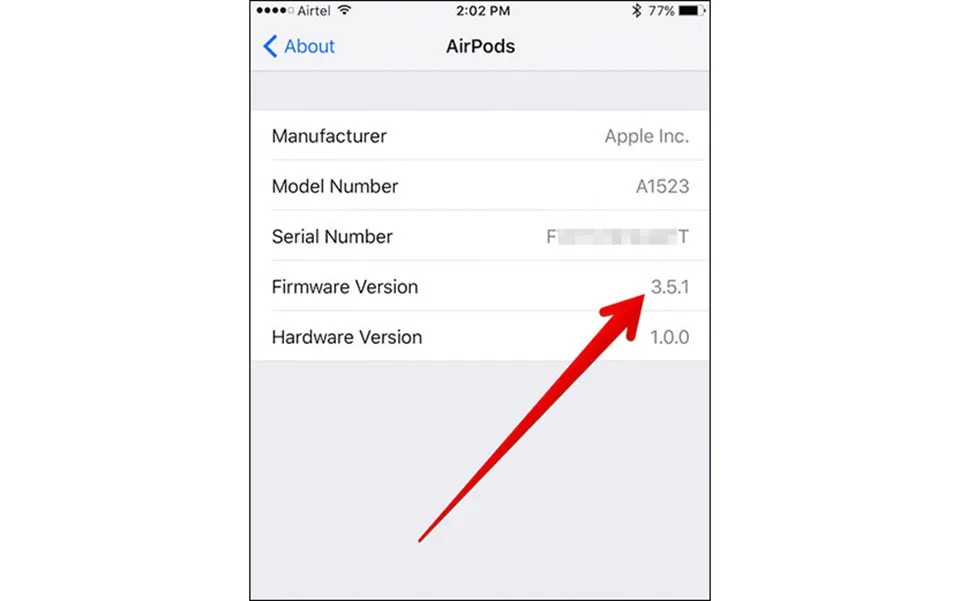
>>>>>Xem thêm: Hướng dẫn nhanh cách tìm kiếm và xóa danh sách xem của tôi trên Youtube
Xem thêm: Mẹo tải Video Twitter trên iPhone, iPad một cách nhanh chóng
Ngọc Bình
Theo igeeksblog